Wix Stores: Een Meest verkocht-galerij toevoegen
2 min
Markeer je meest verkochte producten door ze in een galerij weer te geven. We berekenen automatisch welke artikelen het populairst zijn, op basis van je verkoop.
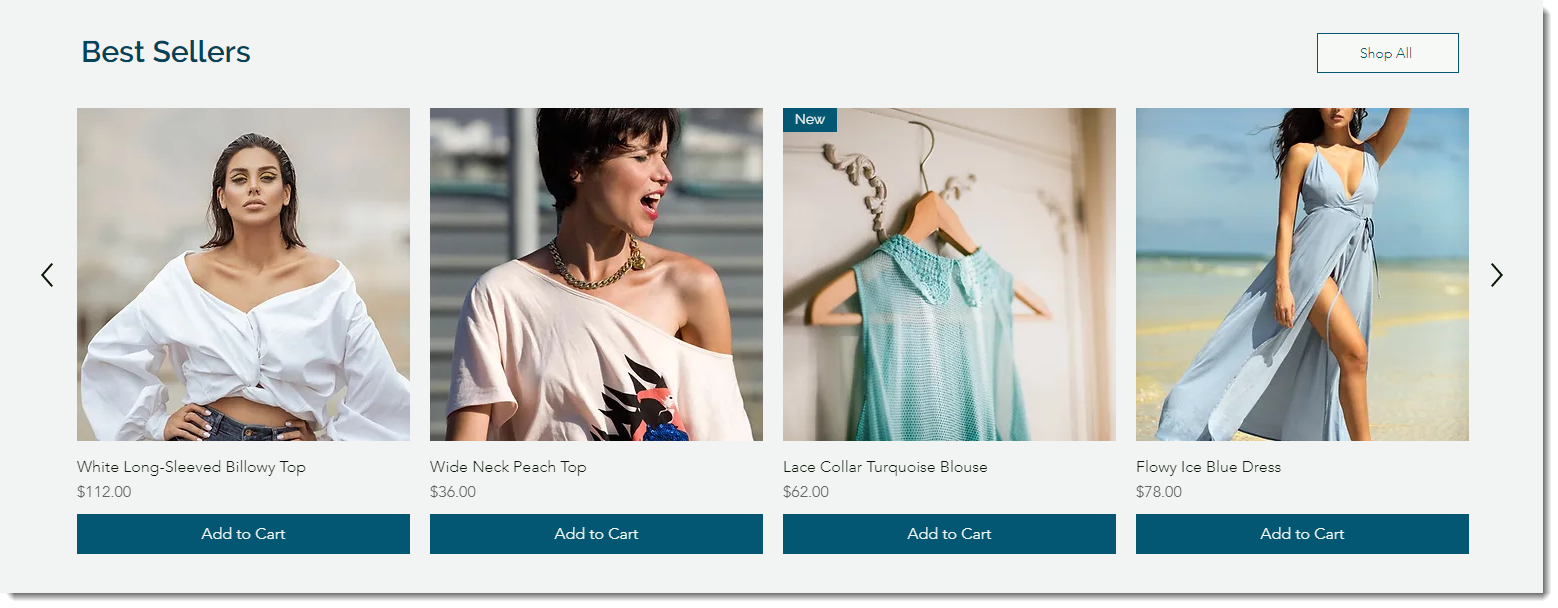
Let op:
Als je nog niet genoeg verkopen hebt gehad om te berekenen welke producten bestsellers zijn, worden gerelateerde producten of je 'Alle producten'-categorie weergegeven.
Om een Meest verkocht-galerij toe te voegen en in te stellen:
Wix Editor
Studio Editor
- Ga naar je editor.
- Ga naar de pagina waaraan je de galerij wilt toevoegen.
- Klik links in de editor op Elementen toevoegen
 .
. - Selecteer Webshop.
- Klik op Meest verkocht.
- Sleep de galerij naar de pagina.
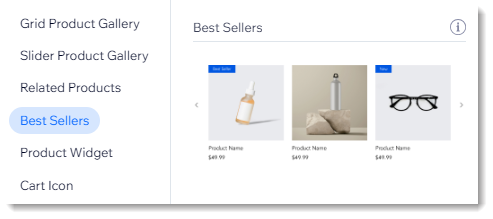
- (Optioneel) Bewerk de standaard galerijnaam ('Meest verkocht'):
- Klik op het Tekst-tabblad.
- Voer een nieuwe naam in onder Titel galerij.
Tip:
Lees hoe je de galerij-indeling, het ontwerp en meer aanpast.

